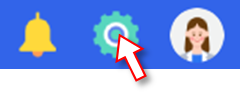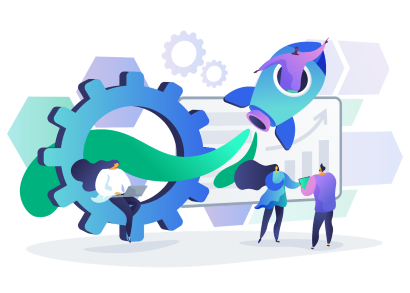사용자별 서비스 권한 설정
안녕하세요! 오늘도 어김없이 찾아온 아이웍스 활용꿀팁! 시간입니다 🎉
아이웍스 활용팁 코너를 통해 통합협업툴 아이웍스를 시작하는 방법과,
유용하게 사용하는 방법에 대해 꾸준히 안내해드리고 있는데요. 😀
서비스에 대한 안내를 드리면서 아이웍스를 다양하게 사용하고 계신 고객님들의 여러 목소리를 들을 수 있었습니다.
그리고 그 중 하나가 바로 특정 사용자의 서비스 사용 권한을 어떻게 변경하는 지 물어보시는 내용이었어요.
아이웍스를 사용하는 방법은 정말 다양하기 때문에
SFA 영업관리 서비스와 그룹웨어, 마이드라이브를 모두 사용하고 계신 분들도 있고요,
한 두 가지 서비스를 사용하시다가 서비스를 확장하는 분들도 계시고,
또 SFA만 사용하고 계신 경우에도, 근무자에 따라 메뉴별 접근 권한을 다르게 설정하기를 원하는 분들도 계시니 말이에요.
그래서 오늘은 아이웍스 권한 설정에 대해 낱.낱.이. 파헤쳐보는 시간을 가져도록 하겠습니다!
자, 시작해볼까요?
아이웍스 활용팁 코너를 통해 통합협업툴 아이웍스를 시작하는 방법과,
유용하게 사용하는 방법에 대해 꾸준히 안내해드리고 있는데요. 😀
서비스에 대한 안내를 드리면서 아이웍스를 다양하게 사용하고 계신 고객님들의 여러 목소리를 들을 수 있었습니다.
그리고 그 중 하나가 바로 특정 사용자의 서비스 사용 권한을 어떻게 변경하는 지 물어보시는 내용이었어요.
아이웍스를 사용하는 방법은 정말 다양하기 때문에
SFA 영업관리 서비스와 그룹웨어, 마이드라이브를 모두 사용하고 계신 분들도 있고요,
한 두 가지 서비스를 사용하시다가 서비스를 확장하는 분들도 계시고,
또 SFA만 사용하고 계신 경우에도, 근무자에 따라 메뉴별 접근 권한을 다르게 설정하기를 원하는 분들도 계시니 말이에요.
그래서 오늘은 아이웍스 권한 설정에 대해 낱.낱.이. 파헤쳐보는 시간을 가져도록 하겠습니다!
자, 시작해볼까요?
– 사용자 계정 관리 메뉴에서 권한 수정
– 조직/사용자관리 메뉴에서 권한수정
– 조직/사용자관리 메뉴에서 권한수정
첫번째 . 사용자 계정관리 메뉴에서 권한 설정하기
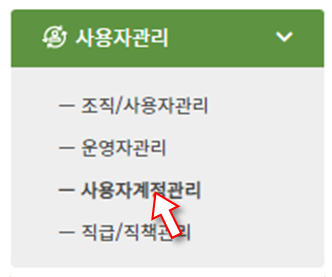
왼쪽 상단 메뉴 중 사용자계정관리 메뉴에 접속해주세요.
- 새로운 사용자를 등록하기
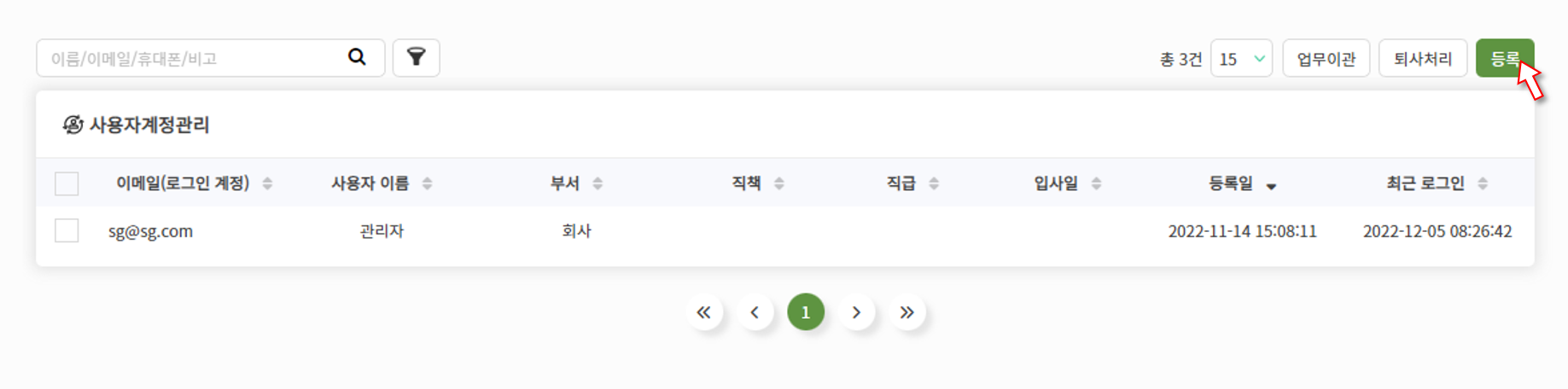 관리자 계정 외 새로운 계정을 등록하기 위해, 오른쪽 상단의 ‘등록’
버튼을 클릭해주세요.
관리자 계정 외 새로운 계정을 등록하기 위해, 오른쪽 상단의 ‘등록’
버튼을 클릭해주세요.
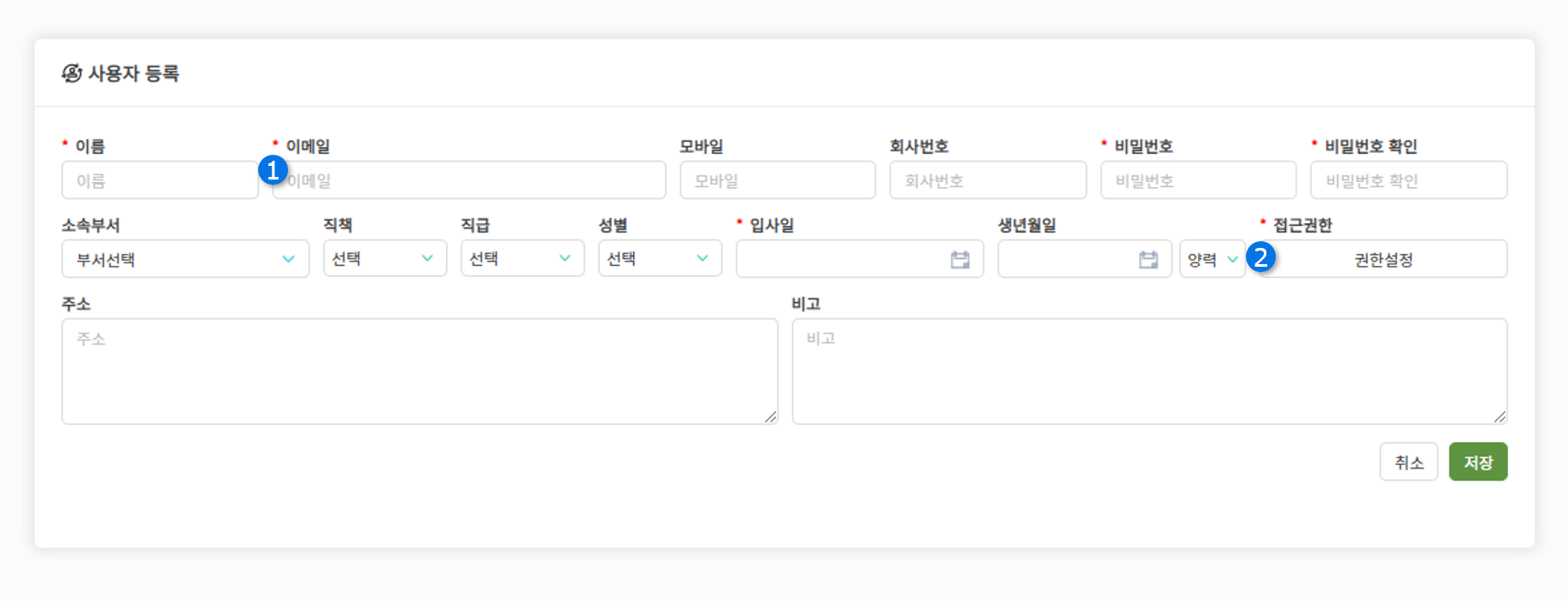 등록 화면의 모습은 위와 같습니다.
등록 화면의 모습은 위와 같습니다.빨간 별* 이 붙은 항목은 필수 입력 항목이니 꼭 입력해주세요.
① 이메일은 로그인 시 아이디로 사용됩니다.
② 접근권한 버튼을 눌러 서비스에 대한 접근 권한을 설정합니다.
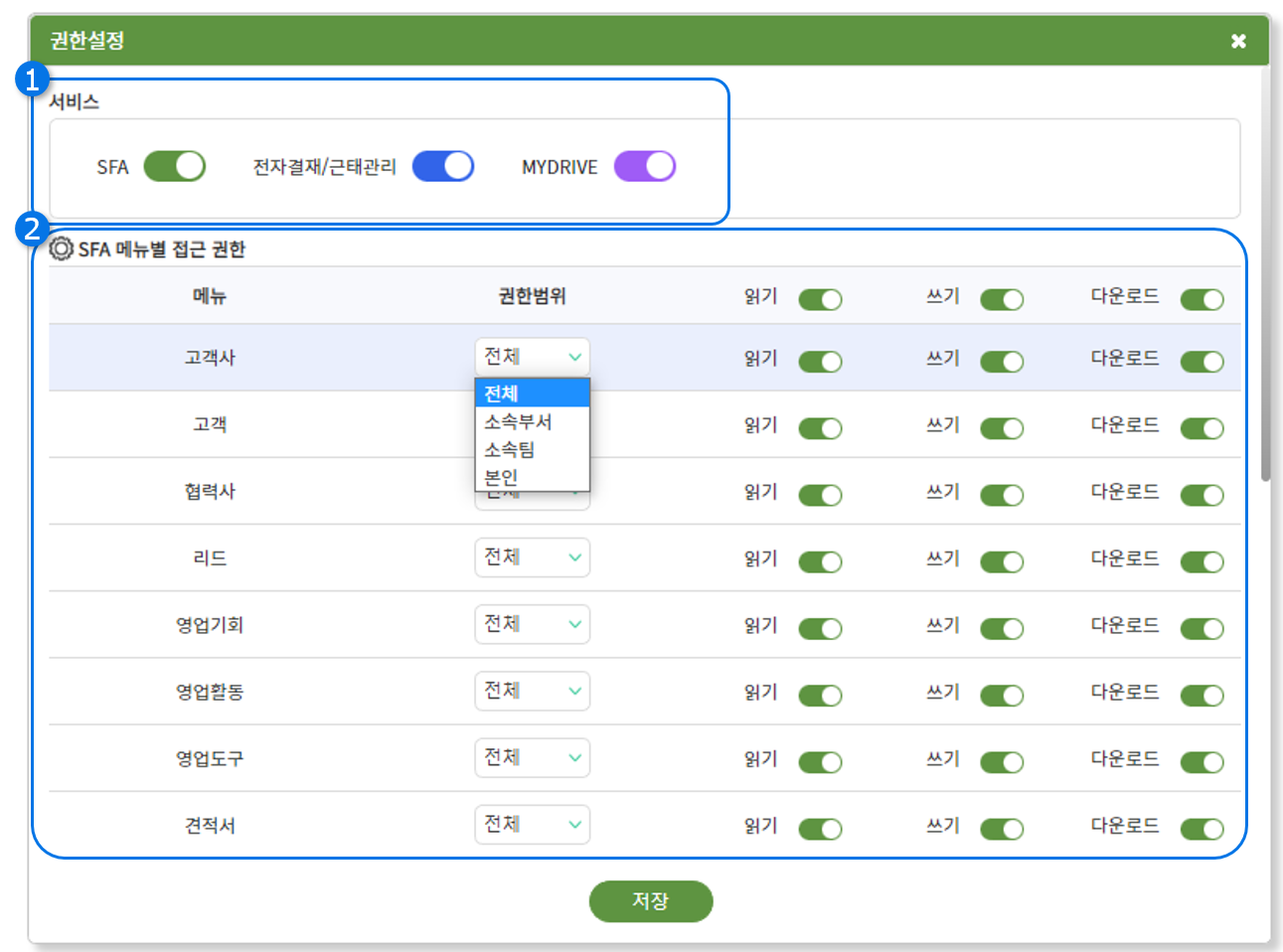 ① 사용자가 접근할 수 있는 서비스를 선택해주세요.
① 사용자가 접근할 수 있는 서비스를 선택해주세요. ② SFA 사용권한을 가진 사용자의 경우 메뉴별 접근 권한을 설정할 수 있습니다.
* 읽기 – 각 메뉴를 조회할 수 있습니다.
* 쓰기 – 각 메뉴에 데이터를 등록하고 편집할 수 있는 권한입니다.
* 다운로드 – 다운로드 기능이 있는 페이지에 한해 리스트를 다운받을 수 있는 버튼이 보이며 해당 기능을 이용할 수 있습니다.
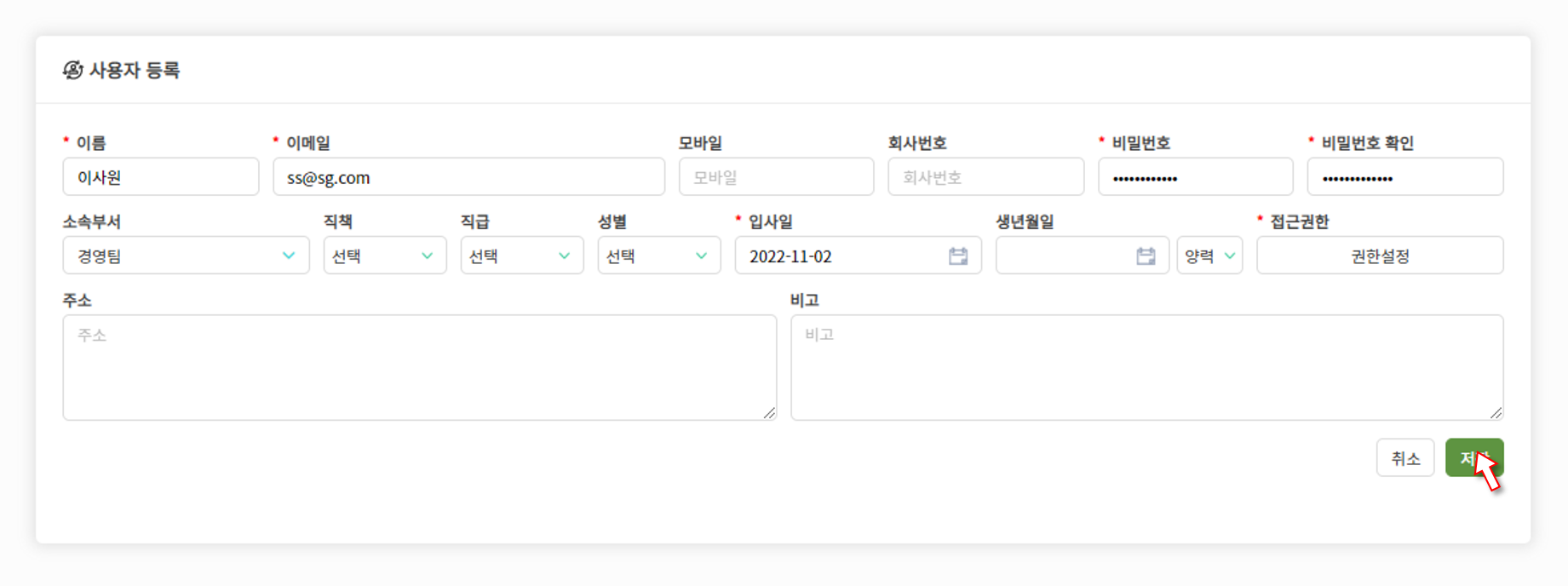 입력을 다 마치셨다면 ‘저장’버튼을 눌러 사용자의 정보를 저장해주세요 !
입력을 다 마치셨다면 ‘저장’버튼을 눌러 사용자의 정보를 저장해주세요 !
- 등록된 사용자의 권한 수정하기
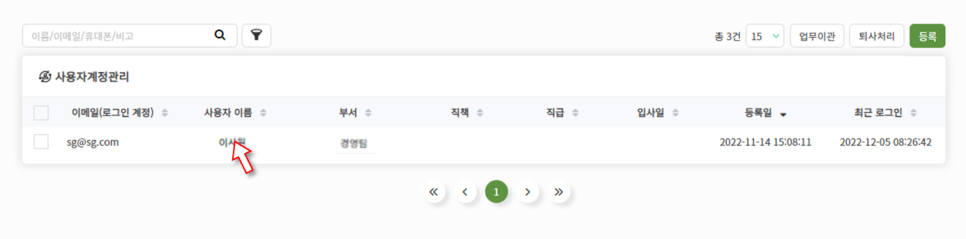 이미 등록된 사용자의 권한을 수정하려면,
이미 등록된 사용자의 권한을 수정하려면,권한을 수정하기를 원하는 사용자의 이름을 클릭해주세요.
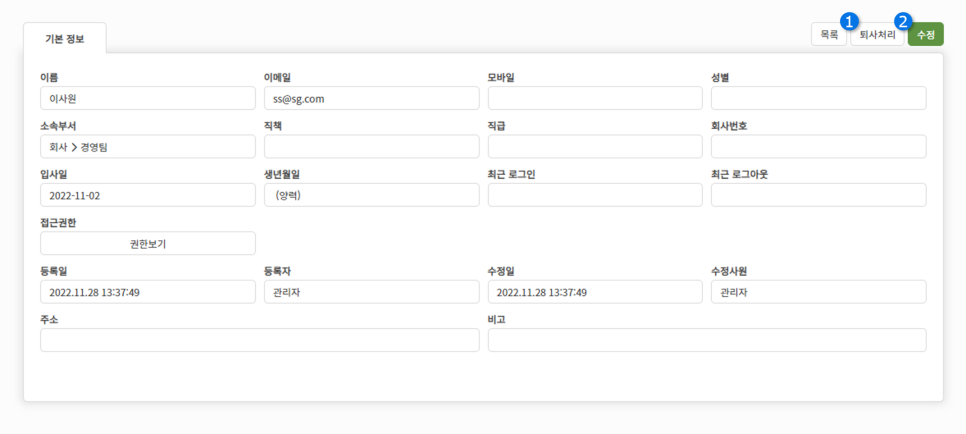 ① 해당 사용자를 퇴사처리할 때 사용하는 버튼입니다.
① 해당 사용자를 퇴사처리할 때 사용하는 버튼입니다. ② 사용권한 및 기타 정보를 수정하기 위해 수정 버튼을 클릭해주세요.
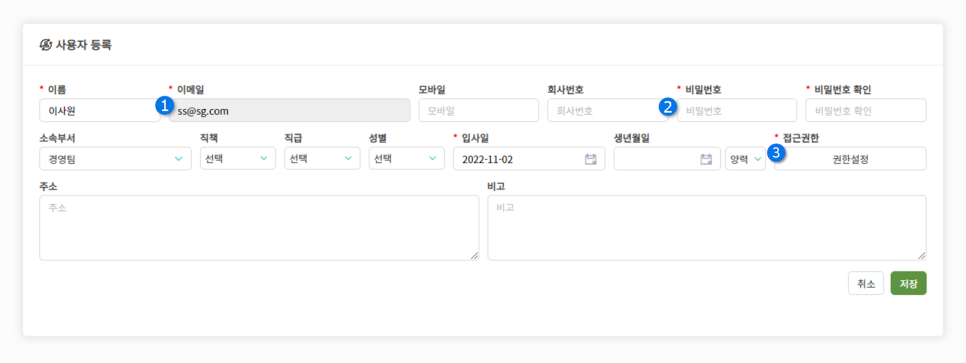 수정 버튼을 클릭했을 때의 화면입니다.
① 이메일은 변경할 수 없습니다.
수정 버튼을 클릭했을 때의 화면입니다.
① 이메일은 변경할 수 없습니다. ② 비밀번호를 입력하지 않을 경우 비밀번호는 변경되지 않습니다.
비밀번호와 비밀번호 확인란에 동일한 비밀번호를 입력하는 경우 비밀번호는 변경됩니다.
③ 접근권한 버튼을 눌러 권한을 수정할 수 있습니다.
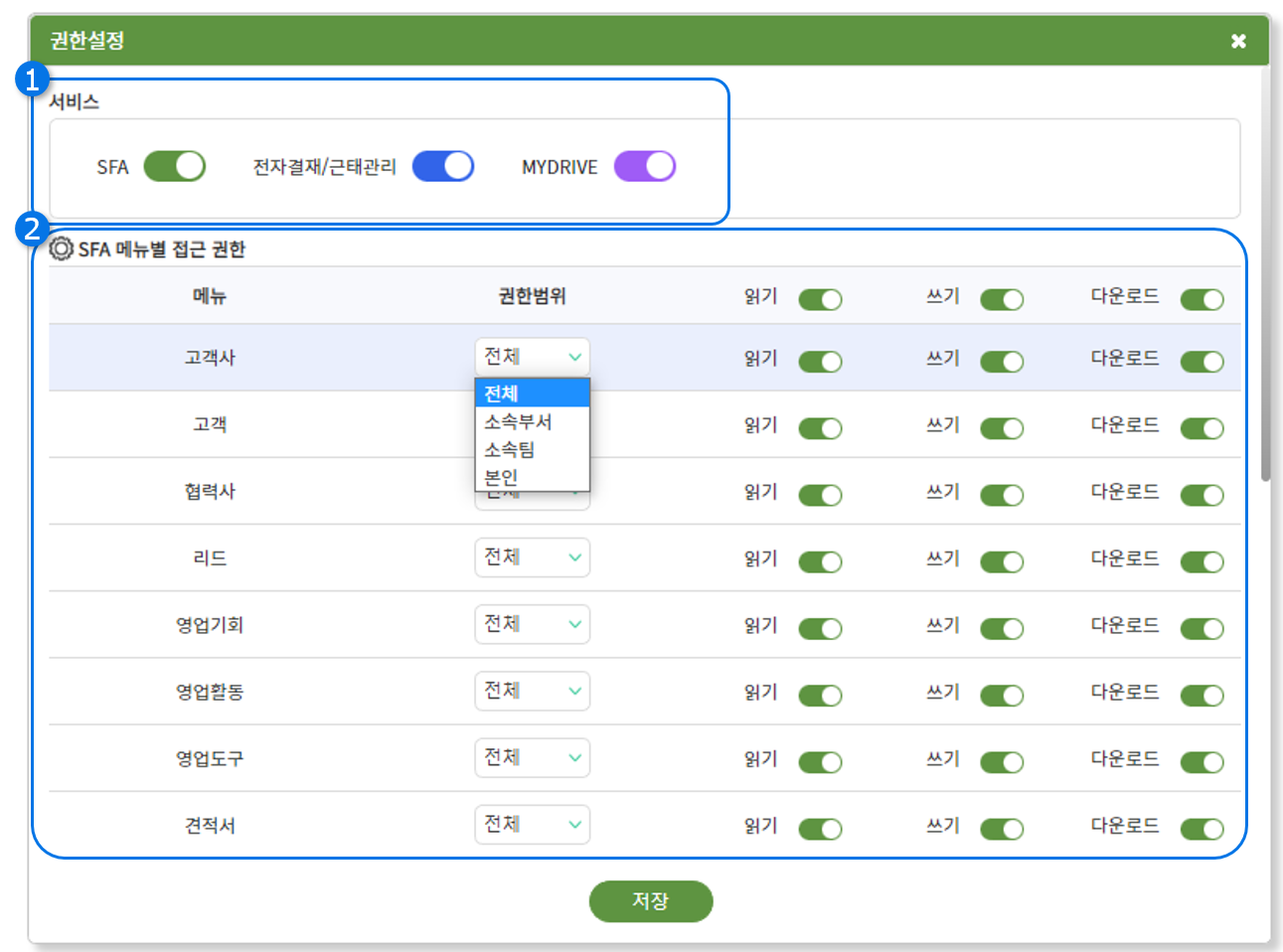 ① 사용자가 접근할 수 있는 서비스를 선택해주세요.
① 사용자가 접근할 수 있는 서비스를 선택해주세요. ② SFA 사용권한을 가진 사용자의 경우 메뉴별 접근 권한을 설정할 수 있습니다.
* 읽기 – 각 메뉴를 조회할 수 있습니다.
* 쓰기 – 각 메뉴에 데이터를 등록하고 편집할 수 있는 권한입니다.
* 다운로드 – 다운로드 기능이 있는 페이지에 한해 리스트를 다운받을 수 있는 버튼이 보이며 해당 기능을 이용할 수 있습니다.
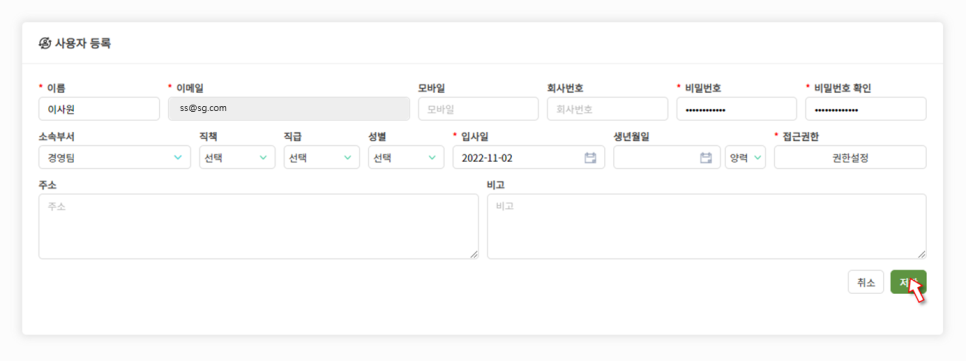 권한설정을 마친 후 저장 버튼을 클릭해주세요.
권한설정을 마친 후 저장 버튼을 클릭해주세요.
두번째. 조직/사용자관리 메뉴에서 권한 설정하기
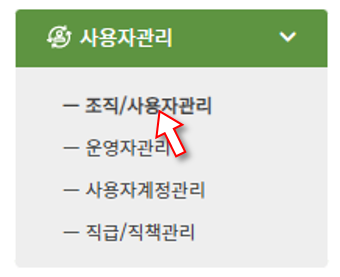
왼쪽 상단 메뉴 중 조직/사용자관리 메뉴에 접속해주세요.
- 서비스 사용 권한 설정하기
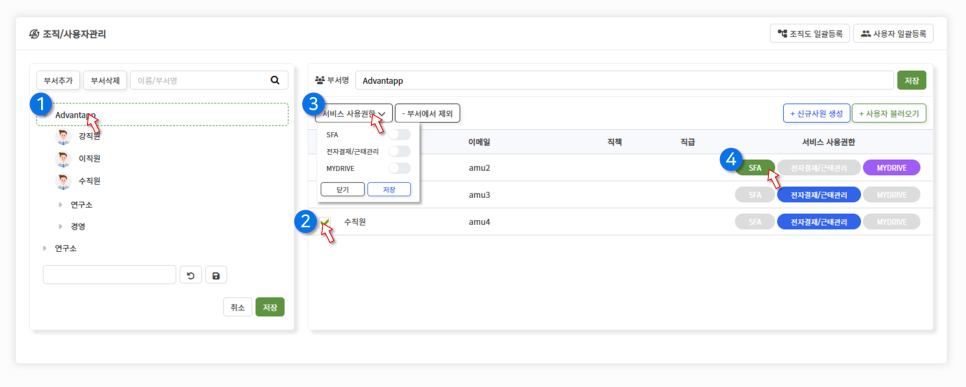 ① 서비스 권한을 변경하려는 사용자가 있는 부서를 선택해주세요.
① 서비스 권한을 변경하려는 사용자가 있는 부서를 선택해주세요.② 서비스 권한을 변경할 사용자를 선택해주세요.
③ 서비스 사용권한 버튼을 클릭해 사용할 서비스의 스위치를 켜고, 저장 버튼을 클릭해주세요.
④ 개별 사용자의 개별 서비스 권한을 켜고/끌 수 있어요.
- 사용자별 서비스 권한 설정하기
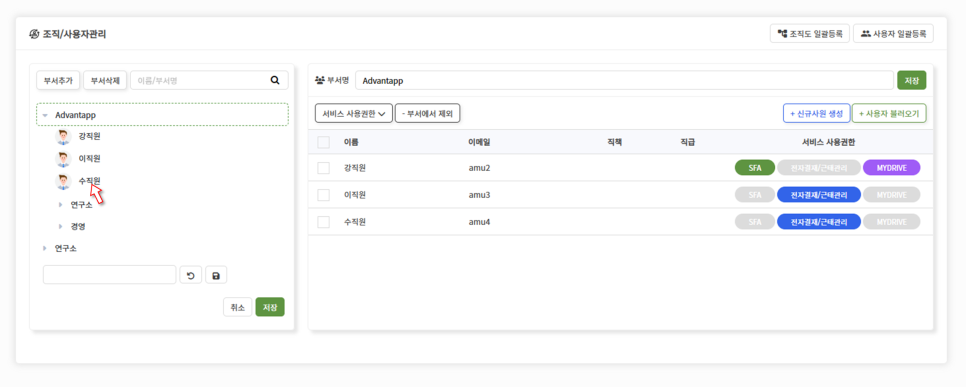 서비스 권한을 설정하려는 사용자의 이름을 왼쪽 조직도에서 클릭해주세요.
서비스 권한을 설정하려는 사용자의 이름을 왼쪽 조직도에서 클릭해주세요.
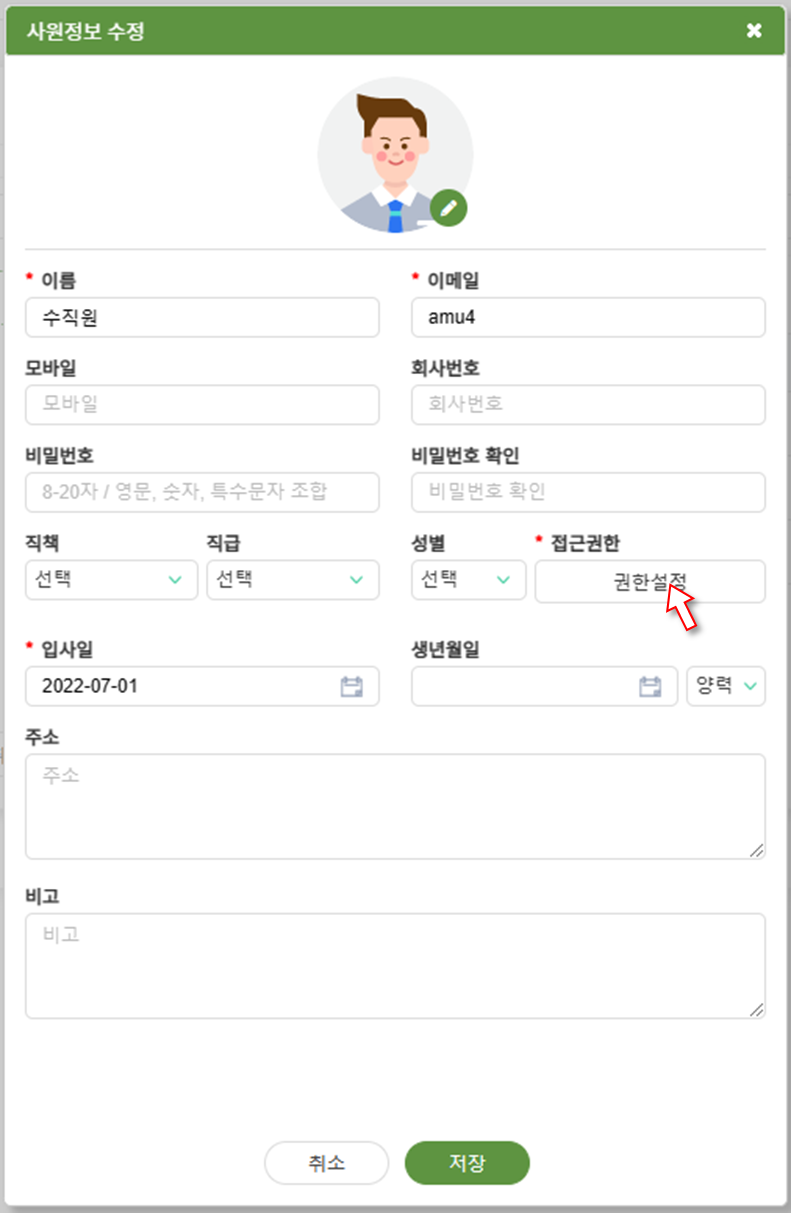
해당 사용자의 정보를 조회할 수 있습니다. 화면에서 ‘권한 설정’ 버튼을 클릭해주세요.
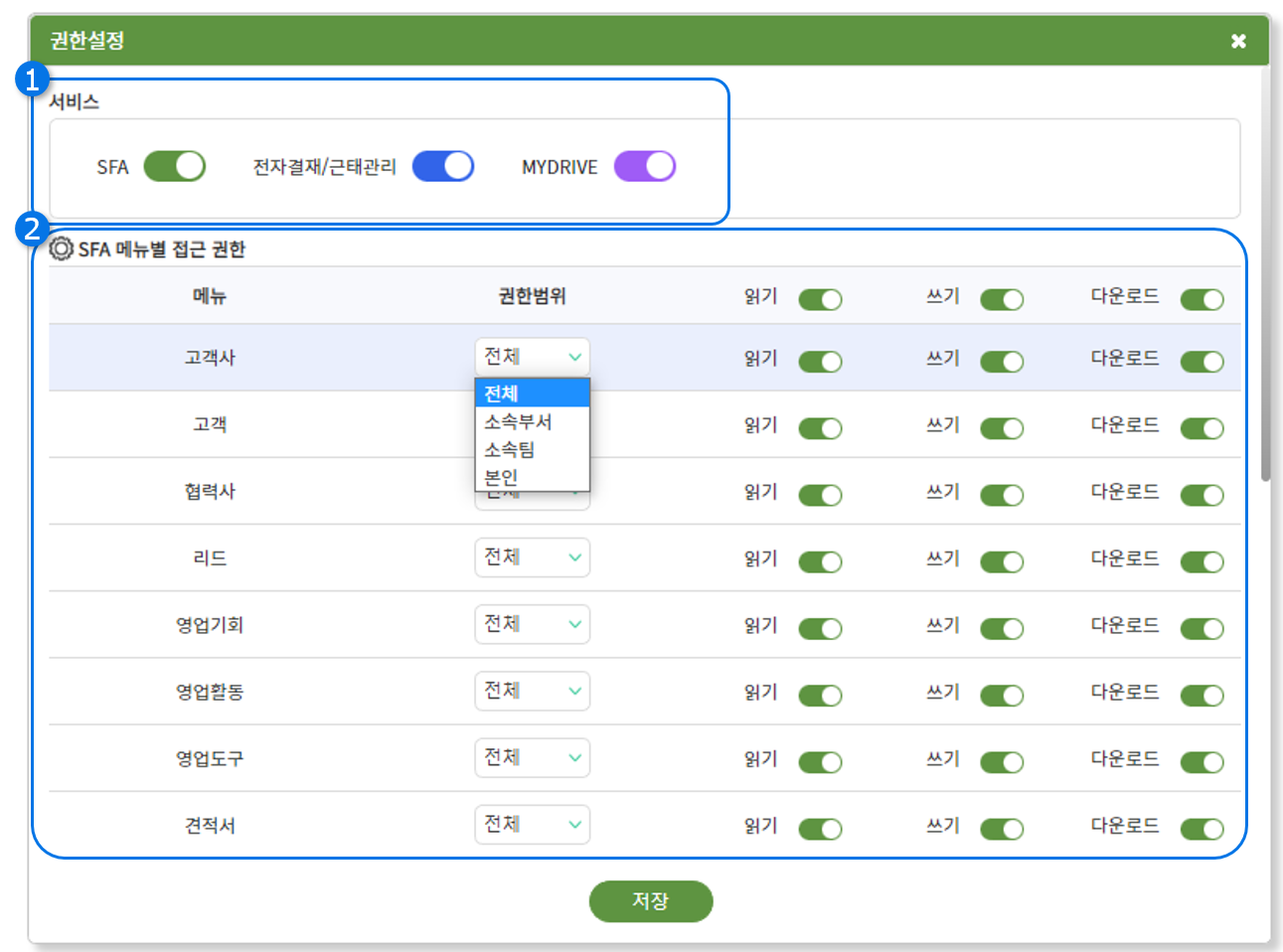 ① 사용자가 접근할 수 있는 서비스를 선택해주세요.
① 사용자가 접근할 수 있는 서비스를 선택해주세요. ② SFA 사용권한을 가진 사용자의 경우 메뉴별 접근 권한을 설정할 수 있습니다.
* 읽기 – 각 메뉴를 조회할 수 있습니다.
* 쓰기 – 각 메뉴에 데이터를 등록하고 편집할 수 있는 권한입니다.
* 다운로드 – 다운로드 기능이 있는 페이지에 한해 리스트를 다운받을 수 있는 버튼이 보이며 해당 기능을 이용할 수 있습니다.
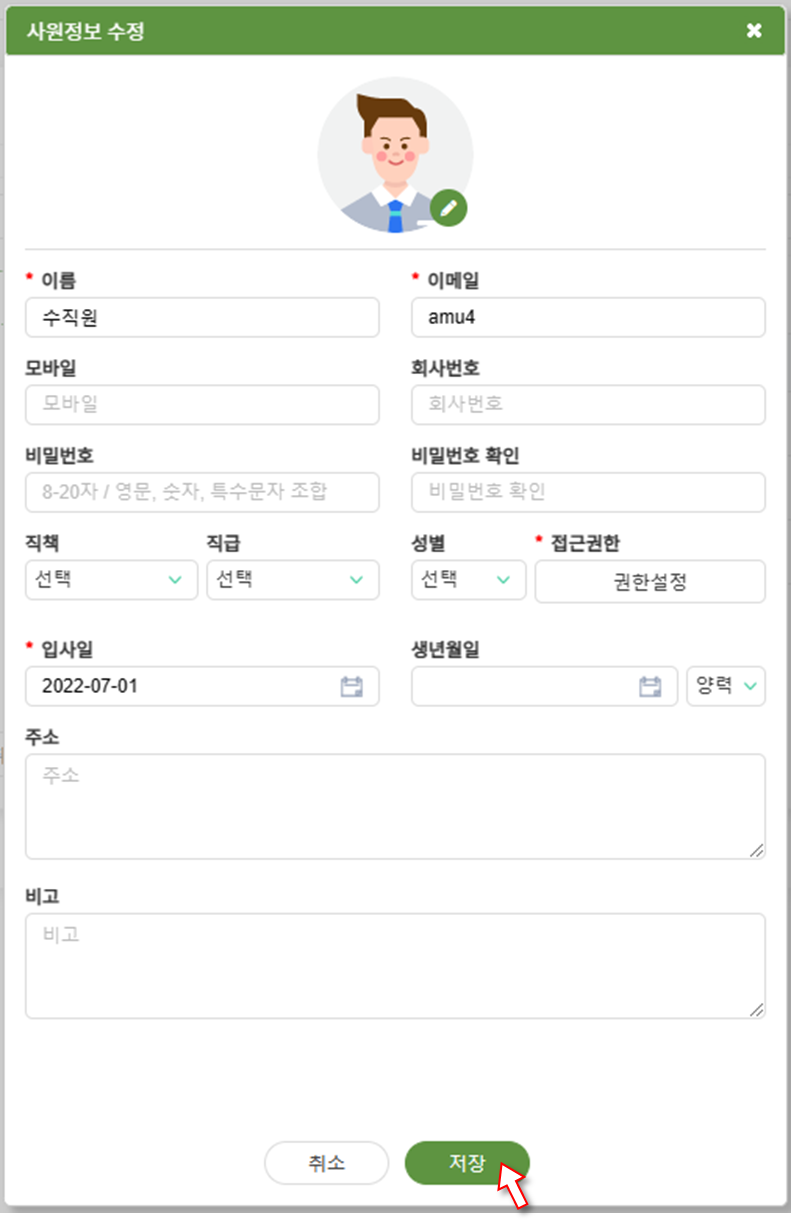
사용자 정보가 모두 수정되었다면 저장 버튼을 클릭해주세요.